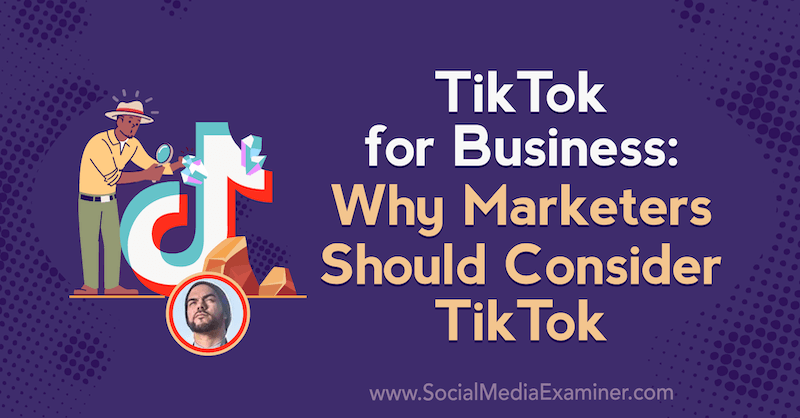Tambahkan Ruang Penyimpanan ke Tablet Fire HD Anda dengan Kartu microSD
Mobile Amazon Hd Api / / March 19, 2020
Terakhir diperbarui saat

Versi terbaru Amazon dari jajaran tabletnya, Fire HD 10, hadir dalam model 32 dan 64 GB. Sangat bagus melihat perangkat ini memiliki lebih banyak penyimpanan lokal, tetapi ketika mengunduh konten untuk dinikmati saat offline, semakin banyak ruang, semakin baik. Yang keren adalah Anda dapat menambahkan kartu microSD, hingga 256 GB, untuk ruang yang cukup untuk menambahkan film dan acara TV berkualitas tinggi.
Instal Kartu MicroSD Fire HD
Memasang kartu microSD di Internet Fire HD 10 adalah proses lurus ke depan. Pertama, buka slot kartu SD yang terletak di samping tegak lurus terhadap tombol daya.
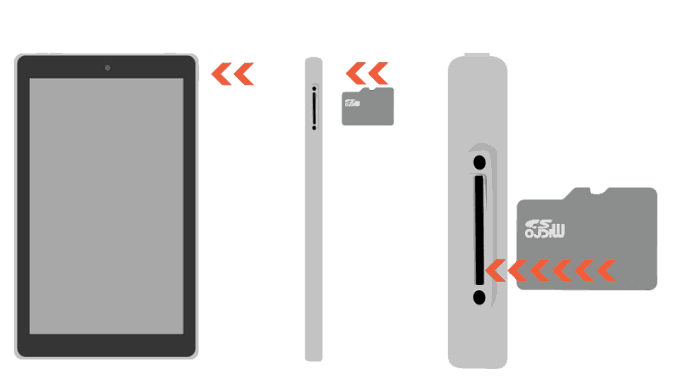
Masukkan kartu microSD ke dalam slot dan setelah dikenali, Anda akan mendapat pesan yang memberi tahu Anda bahwa apa pun yang Anda unduh sejak saat ini akan disimpan ke kartu. Itu termasuk sebagian besar aplikasi kecuali yang perlu diinstal pada penyimpanan internal perangkat.
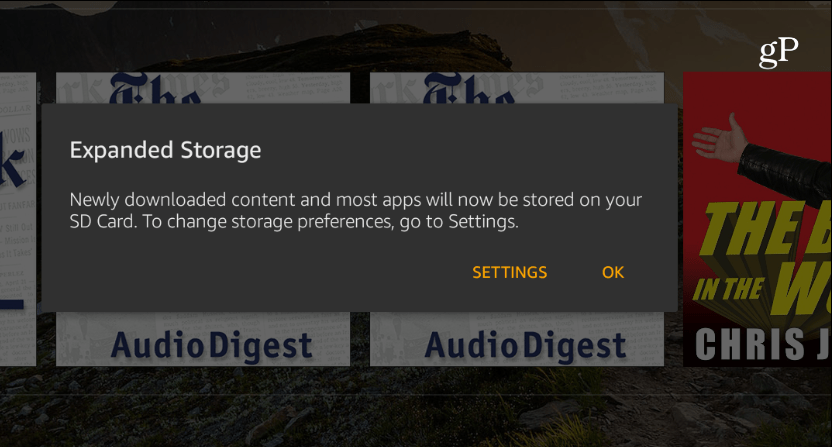
Atur Penyimpanan Kartu SD Anda
Anda dapat mengubah item mana yang diunduh dan disimpan di kartu. Menuju ke
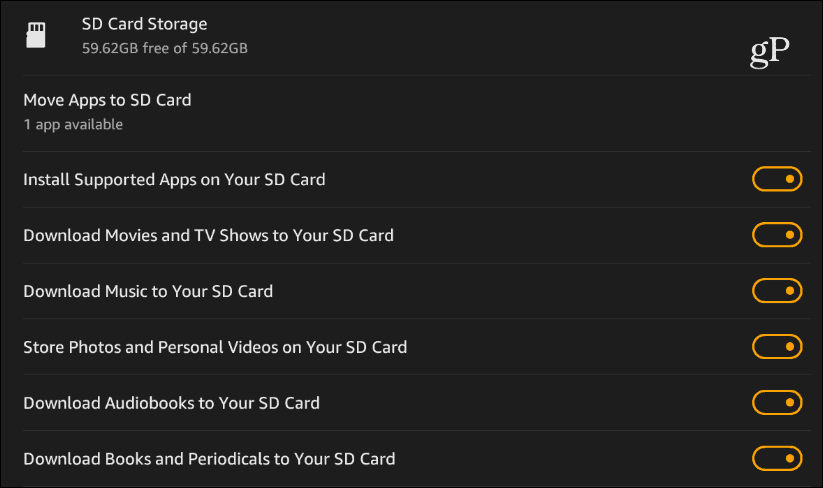
Dari sini Anda juga dapat menghapus kartu untuk menjernihkan semua ruangnya atau menghentikan semua aplikasi yang menjalankannya sehingga Anda dapat menghapusnya dengan aman.
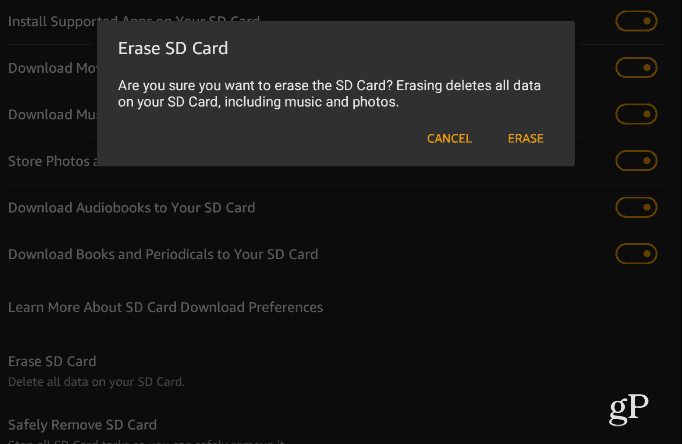
Jika Anda perlu tahu berapa banyak ruang yang digunakan pada kartu SD atau drive lokal Anda, kunjungi Pengaturan> Penyimpanan. Dengan pandangan sekilas, Anda dapat melihat seberapa banyak ruang yang tersisa. Sebagai contoh, saya menambahkan kartu 64 GB dan memiliki sekitar 53 GB tersedia. Perhatikan bahwa di sini Anda dapat mengosongkan ruang dengan mengarsipkan hal-hal yang belum digunakan dalam beberapa saat.
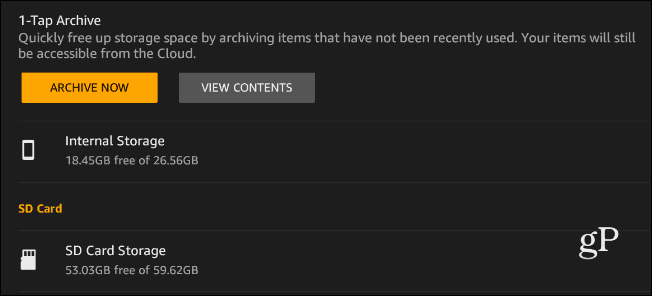
Ketuk drive dan Anda bisa melihat lebih dalam jenis media yang menghabiskan ruang. File data dipecah menjadi beberapa kategori berbeda seperti Film & TV, Aplikasi, Buku, Musik. Mirip dengan bagaimana Anda bisa lihat apa yang menghabiskan ruang di iOS.
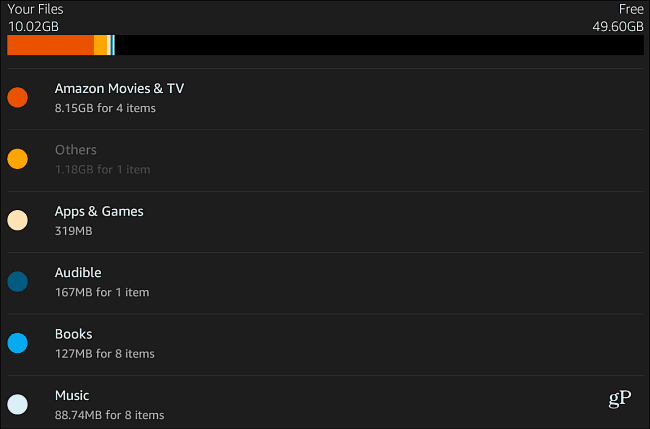
Dengan menambahkan ukuran yang layak kartu microSD ke tablet Anda, Anda dapat mengunduh film dan acara TV dengan kualitas tinggi untuk pengalaman menonton terbaik.
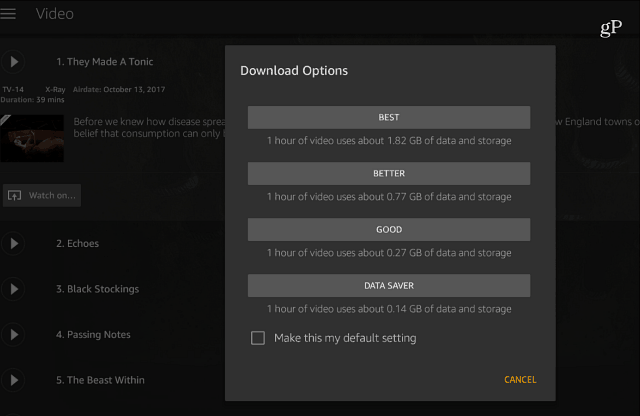
Jika Anda sudah mengunduh konten ke tablet, Anda dapat memindahkannya ke kartu SD. Untuk aplikasi buka Pengaturan> Aplikasi & Game> Kelola Semua Aplikasi. Ketuk aplikasi yang ingin Anda pindahkan lalu ketuk tombol "Pindahkan ke Kartu SD". Untuk memindahkan video yang sebelumnya diunduh, buku, Anda harus menghapusnya dari perangkat Anda terlebih dahulu dan kemudian mengunduh kembali ke kartu microSD.
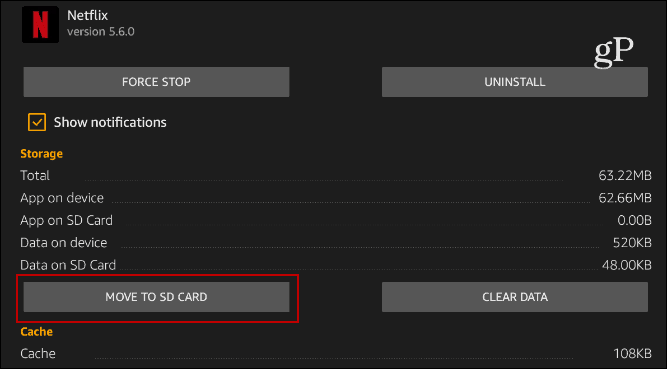
Kesimpulan
Perlu disebutkan juga bahwa mengelola ruang di tempat lain Tablet Api modern pada dasarnya adalah perangkat lunak yang sama. Namun, cara Anda memasukkan kartu SD berbeda sedikit pada setiap model.
Memiliki ruang penyimpanan ekstra sangat bagus untuk saat-saat ketika Anda berada di pesawat atau kapan saja Wi-Fi tidak tersedia. Jika Anda adalah anggota Perdana, Anda dapat mengunduh Film dan acara TV dari Amazon Video. Anda juga bisa unduh konten Netflix untuk menonton offline. Kemudian, muat kartu SD Anda dengan sejumlah film, TV, buku, film, permainan, dan musik yang sehat untuk dinikmati saat bepergian.